Brams, buginen, jäädyttää YouTube televisiossa tai Smart TV -etuliitteessä. Mitä tehdä?

- 3280
- 248
- Gustavo Senger
Brams, buginen, jäädyttää YouTube televisiossa tai Smart TV -etuliitteessä. Mitä tehdä?
Olen toistuvasti kohdannut Smart TV: n YouTube -sovelluksen erilaisia ongelmia. Muutama päivä sitten YouTube alkoi jälleen bugista. Sovelluksen aloittamisen jälkeen se avattiin erittäin pitkään, sitten videon kytkemisen jälkeen muutaman minuutin kuluttua kaikki ripustettiin ja televisio ei reagoi mihinkään, kaukosäädin lopetti toiminnan. Oli mahdotonta edes päästä pois hakemuksesta. Oli loputon videoiden lataus (latausanimaatio). Minun piti käynnistää televisio uudelleen. Uudelleenkäynnistymisen jälkeen (irrotettu poistoaukosta) kaikki toistettiin. The video unrealistically bugged, slowed down, and the application eventually completely hung. Sinulla voi olla toinen ongelma, mutta päätöksen, jonka jaan tässä artikkelissa.
Meillä on jo suuri opas YouTuben erilaisten ongelmien ratkaisemiseksi televisioissa ja älykkäitä etuliitteitä sivustollamme. Eri työratkaisuja kuvataan yksityiskohtaisesti yksityiskohtaisesti. Mutta ne on suunnattu enemmän sovelluksen käynnistämisongelmiin, ja tässä artikkelissa kerron sinulle, mitä tehdä, jos YouTube aukeaa, mutta se toimii huonosti televisiossa. Videoa ei soiteta, se jäätyy, jarrut, ei lataa lävistyksiä, tavallista tai äänihakua, ei toimi jne. D.
Ohje sopii kaikille televisioille, joissa on Smart TV (LG, Samsung, Sony, Philips, Ergo, Hisense, Kivi ja T. D.) ja kaikille älykkäille -on -lautakunnille (TV -laatikko), koska kaikkien näiden laitteiden YouTube -sovellus on suunnilleen sama. Erikseen näytän yhden ratkaisun, jota voidaan käyttää televisioissa ja etuliitteissä Android TV: n kanssa.
Mutta aloittelijoille:
- Muista sammuttaa voima (kokonaan, pistorasiasta) TV- tai Smart TV -etuliitteet 10 minuuttia. Ehkä sen jälkeen YouTube toimii normaalisti ja vakaasti. Tämä on ensimmäinen ja yksinkertaisin ratkaisu.
- On suositeltavaa käynnistää uudelleen reititin, johon televisio on kytketty. Voit myös tarkistaa Internet -yhteyden nopeuden televisiossa tai muilla laitteilla, jotka on kytketty samaan reitittimeen. Ehkä YouTuben video tai itse sovellus virhee ja jäätyy Internetin yhteyden alhaisen nopeuden vuoksi.
- Jos mahdollista, yhdistä televisio tarkistaksesi toisen Wi -Fi -verkon. Voidaan jakaa esimerkiksi puhelimesta.
Utub Buggy - Puhdistamme tarinan hausta ja katselusta
Tämä päätös auttaa monia. Sinun on mentävä itse sovelluksen asetuksiin ja puhdistettava haun ja katselun historia.
Jos et aloita YouTubea ollenkaan, katso artikkelin ratkaisut, miksi YouTube ei toimi älytelevisiossa? YouTube ei ole käynnissä, se antaa virheen, sovellus puuttuu televisiosta.Teemme tämän: Käynnistä YouTube -sovellus televisiostamme ja käännä asetukset.

Siirrymme "Clean View History" -välilehteen ja napsauta "Clean View History" -painiketta "-painiketta".
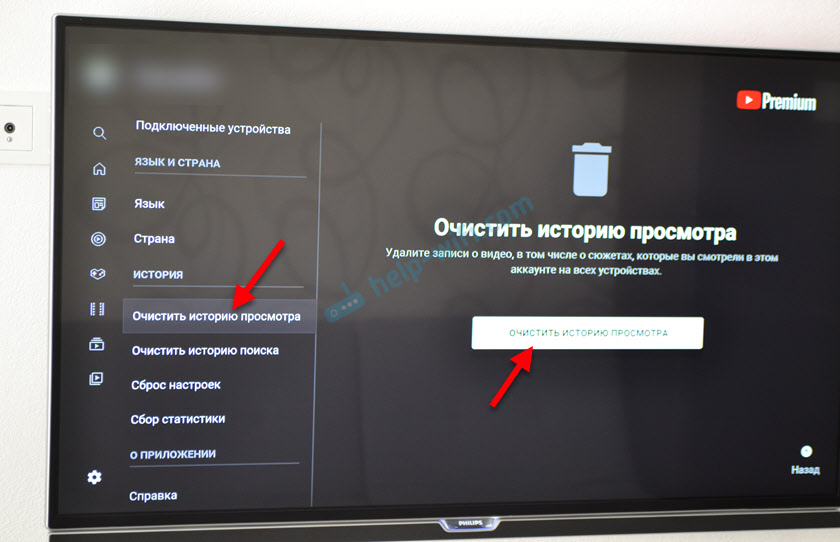
Seuraavaksi siirrymme seuraavaan välilehteen "Puhdista hakuhistoria" ja napsauta "Clean Search History" -painiketta ".
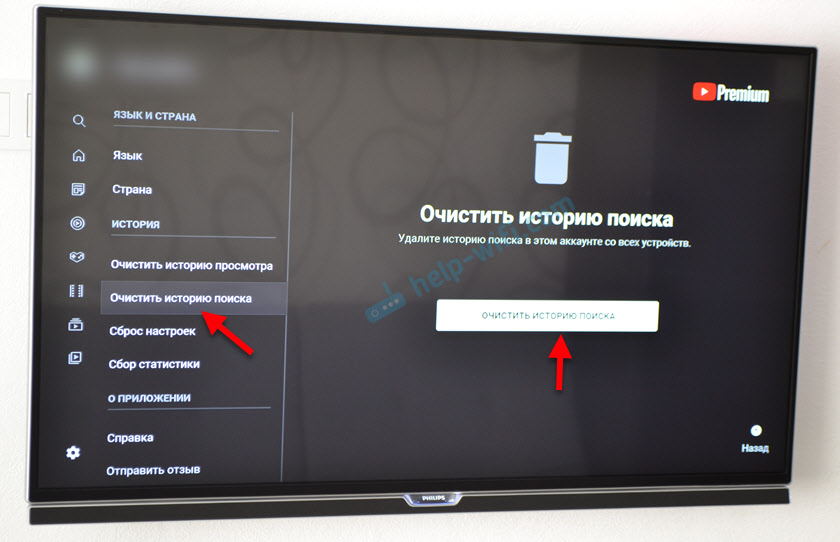
Näiden toimien jälkeen yritä aloittaa videon katselu. Jos YouTuben videota ei ladata eikä sitä soiteta televisiossa tai joitain muita sovelluksen sovelluksen ongelmia - yritä soveltaa seuraavia ratkaisuja. Voit silti käynnistää television tai älykkään etuliitteen uudelleen (sammuttaa virran 10 minuutiksi).
YouTube -sovellusasetukset Palauta
Tärkeä! Tämän päätöksen jälkeen sinun on annettava Google -tilisi uudelleen YouTube -sovellukseen. Suosittelen tämän ratkaisun soveltamista viimeksi, kun mikään ei auttanut.Avaa sovelluksen asetukset ja siirry "Asetukset Reset" -osioon. Napsauta "Asetukset" -painiketta.
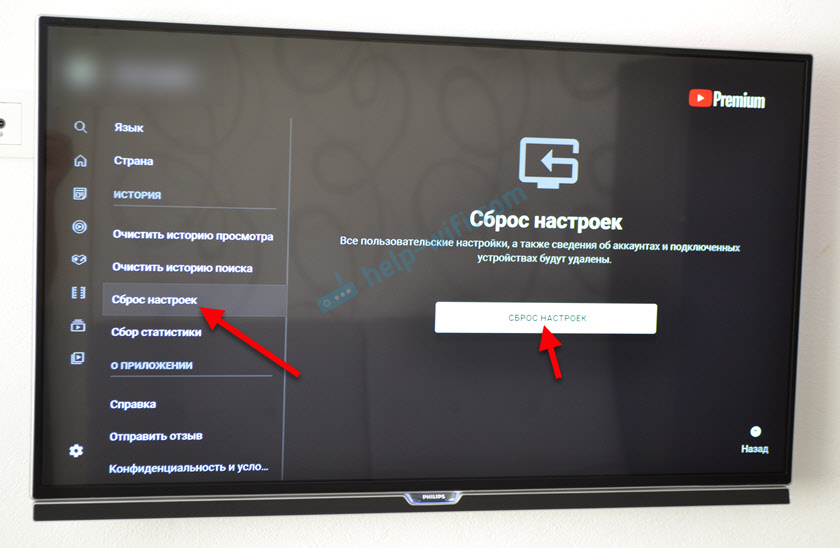
Kun olet toistunut sovelluksen sisäänkäynnin, yritä aloittaa videon katselu. Jos kaikki on hyvin, voit kirjoittaa tilisi. Jos ei, mennään pidemmälle!
YouTube -ongelmat televisiossa - puhdista välimuisti ja tiedot
Kuten ymmärrän, tämä ratkaisu sopii vain älytelevisioihin ja konsoliin, jotka toimivat Android- ja Android -TV: ssä.
Sinun on siirryttävä television asetukseen tai etuliitteen älykkäisiin ja siirrymään "sovellusten" osaan (sitten mahdollisesti "kaikki sovellukset") ja löydettävä sieltä YouTube. Jos on "stop" -kohde (tarkoitat sovelluksen sulkemista) - napsauta.
Valitse "Poista tiedot" ja vahvista painamalla "OK".
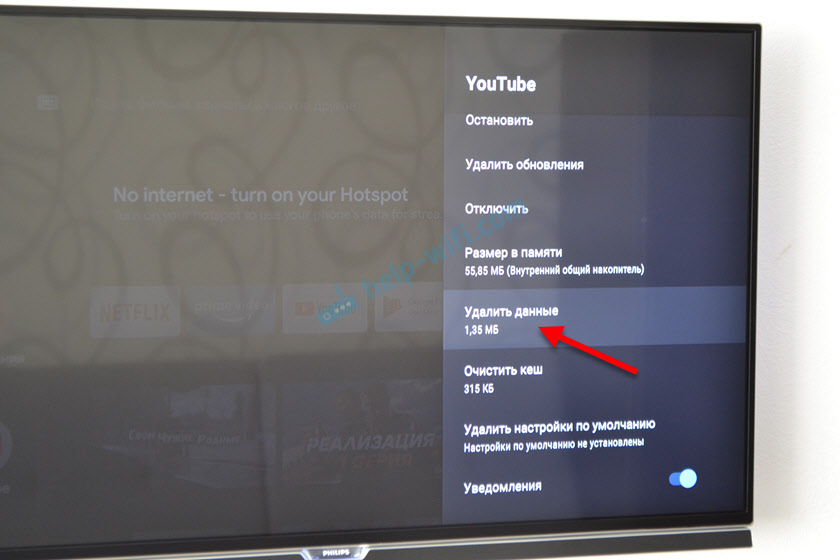
Valitse seuraavaksi "Puhdista välimuisti" (jos tämä kohde on aktiivinen) ja vahvista.
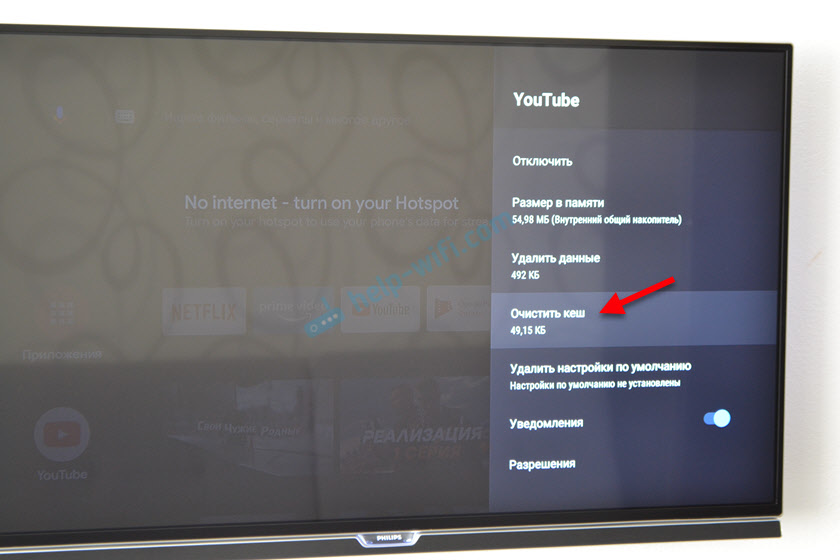
Voit aloittaa sovelluksen heti valitsemalla "Avaa".
Juuri tämä auttoi minua ratkaisemaan ongelmani. Kun YouTube -sovellus on puhdistettu Android -asetuksissa, kaikki alkoi toimia täydellisesti. Video soitetaan eikä hidasta, sovellus ei jäädytä.
Sovelluksen päivitys tai palautus (päivityksen poistaminen)
Hyvin usein kaikenlaisista ongelmista itse sovelluksen käynnistämisessä ja videon jäljentämisen myötä päivityksen jälkeen. Ja YouTube on päivitetty automaattisesti ilman osallistumista. Et ehkä edes tiedä, että sovellus on päivitetty. Ja näyttää siltä, että ongelmat tulivat tyhjästä. Se näyttää toimineen ja osoittaneen, mutta täällä ja kaikki.
Ensinnäkin suosittelen yrittämään poistaa viimeistä päivitystä. Samoissa televisioissa ja älykkäissä etuliitteissä Android- ja Android TV: llä tämä voidaan tehdä joko sovellusten osiossa, valitsemalla YouTube tai Google Play App Store -sovellussivulla.
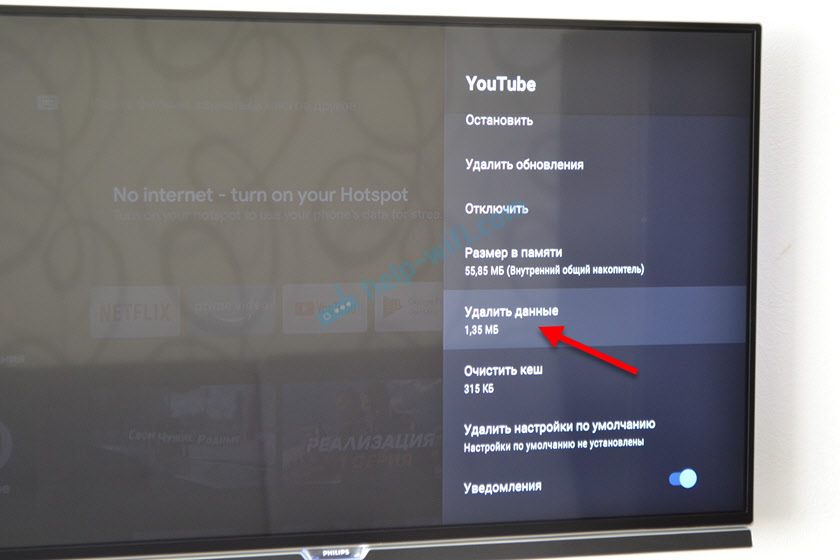
Voit myös poistaa sovelluksen, sammuttaa TV -virran 10 minuutin ajan ja asentaa YouTube -sovellus uudelleen. Tai päivitä/rullaa päivitys. Kuten jo kirjoitin jo, tämä voidaan tehdä joko asetuksissa tai sovelluskaupassa. Kaikki tämä riippuu television valmistajasta tai etuliitteestä ja Smart TV -alustasta. Katsotaanpa kaikkea hieman enemmän:
- Televisioissa ja konsolissa Android- ja Android TV: n (Sony, Philips, Ergo, Hisense, Kivi ja T. D.) Tämä voidaan tehdä asetuksissa (katso yllä oleva kuvakaappaus) tai Google Playssa (sinun on löydettävä YouTube -sovellus haun kautta).
- LG -televisioissa asentaa, päivittää tai kääntää YouTube takaisin LG Store App Store -kaupassa. Ehkä asetuksissa on myös erillinen osio sovellusten hallintaan, en voi tarkistaa nyt. Jos sinulla on tietoja, jaa kommentit.
- Samsung -televisioissa tämä voidaan tehdä sovellussovelluksessa. On kohde "parametrit", joissa sinun on valittava "Poista", korosta YouTube ja poista se. Sitten löydämme sovelluksen haun kautta ja asennamme sen uudelleen.
Toivon todella, että onnistuit ratkaisemaan YouTube -sovelluksen kanssa syntyneet ongelmat ja nyt kaikki toimii vakaasti ja video toistetaan viipymättä, häiriöitä ja jatkuvia lajia.
- « Kuinka poistaa käytöstä tai poistaa Bluetooth -kuulokkeet puhelimessa, kannettavassa tietokoneessa, tietokoneessa, iPhonessa tai muussa laitteessa?
- Langattomat kuulokkeet vilkkuvat punaiseksi, siniseksi, valkoinen, vaaleanpunainen. Polttaa punaisella. Mitä tehdä? »

